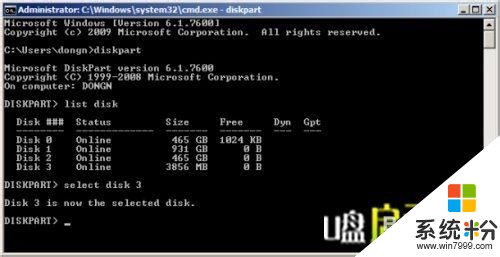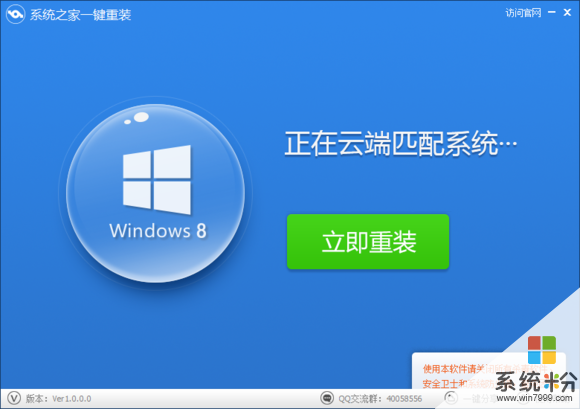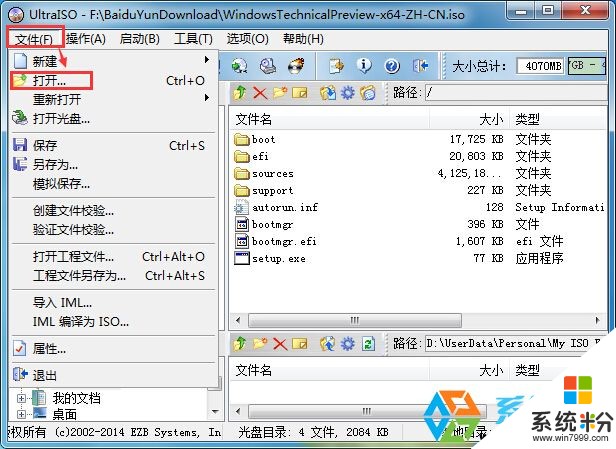已解决win7苹果u盘安装方法哪位知道?
提问者:一水一滴style | 浏览次 | 提问时间:2016-12-08 | 回答数量:4
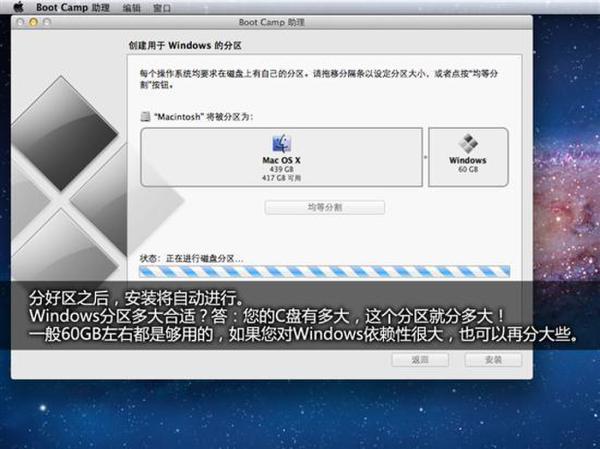 1、首先在Macosx下更新到最新的bootcamp,该版本允许从USB安装Windows7了。你还需要准备一个win7的iso镜像,或者安装盘。一个u盘或者移动硬盘(最好4GB以...
1、首先在Macosx下更新到最新的bootcamp,该版本允许从USB安装Windows7了。你还需要准备一个win7的iso镜像,或者安装盘。一个u盘或者移动硬盘(最好4GB以...
已有4条答案
1、首先在Macosx下更新到最新的bootcamp,该版本允许从USB安装Windows7了。你还需要准备一个win7的iso镜像,或者安装盘。一个u盘或者移动硬盘(最好4GB以上) 2、然后在finder,应用程序,实用工具(貌似是这个)下找到bootcamp,按提示操作,选择安装源,有iso的选iso,然后会提示写入到U盘,没有iso的直接选光盘更方便,但是无论选哪个都要勾上下载驱动程序(就是最后一个)并保存到u盘,不然Windows7装好了没有驱动。给Windows7分区:根据需要给Windows7分一个空间,自定大小。 3、接下来开始写入(光盘没有这个步骤),下载驱动(灰常慢,估计一夜差不多可以,网络逆天的可能一会儿就好了),按系统提示重新启动(别拔掉u盘),会自动进入windows安装程序,然后安装的时候可能会发现bootcamp分区提示不能安装windows,没有关系把bootcamp分区重新格式化就可以了。 4、接下来的安装很顺利,正常激活,就是驱动比较纠结。如果你在Macosx下把驱动下完了直接安装就行了,如果你是在没有耐心那么也需要下载下来那个netfix文件。然后用驱动精灵(带网卡驱动的那个版本)把网卡驱动安好,执行netfix就可以驱动无线网卡了,然后通过无线网用驱动精灵更新一遍驱动就好了,然后基本Macobook安装Win7的工作就差不多完成了。 5、顺便说一下如何更改默认启动顺序。开机的时候不停地按alt(option)可以进入多系统选择,默认系统是osx,可以再osx中的系统偏好设置中的启动磁盘处设置,设置成win7的盘就能默认进win7,想进mac的话在开机苹果出现时不停地按alt(option)然后选osx的盘就可以了。苹果笔记本一键U盘启动bios设置教程http://www.udaxia/wtjd/1351.html如果不会设置U盘启动,可以参考这个教程。
先说一下,U盘装系统的大概流程,你好有个全局观 启动U盘安装方法: 1.做一个启动U盘; 2.下载一个WIN7GHOST系统镜像; 3.BIOS中设置从U盘启动,把之前下的镜像放到U盘中; 4.U盘启动后,在启动界面出选择“GHOST手动安装”类似意思的项,进去后选择安装源为你放在U盘里的系统,安装路径是你的C盘。或者在界面处选择进PE,然后PE里有个一键安装的软件(就在桌面),选择你放在U中的镜像,装在你的C盘。此时会出现一个进度窗口,走完后重启。 5.重启后取下U盘,接着就是机器自己自动安装了,只需要点“下一步”或“确定”,一直到安装完成。 下面是些细节: A:启动U盘制作方法,上网先下载“大白菜启动U盘制作工具“,下载后安装运行,然后插上U盘到电脑上,在制作工具界面上会有一个一键制作启动U盘的键,在你按这个键之前,一定要确定一下选的是你U盘,如图: 制作成功后会建议你模拟运行一下,你确定运行就行,然后模拟运行能出现到一个大白菜的启动界面处,那说明成功了。(做启动U盘会把U盘中的数据都清掉的,所以做之前备份数据) B:系统下载:上百度直接搜系统下载,进前几个网站,随便找个你要装的系统,下载下来后是个ISO文件,你右击它解压一下,然后找到SOURSE文件夹,把里面一个GHOST文件烤出来放到U盘中,装系统的时候只要用这个GHOST文件。 C:设置启动项问题:之前两个都是准备工具,电脑开机会有个引导过程,从硬盘引导还是从其它设备引导需要我们设置的,当然默认都是从硬盘引导的,也就是进系统。现在我们用U盘装系统当然是从我们的U盘引导了,开机的时候按DEL键(有的电脑是F1,F2,每个电脑不同,你可以一开机同时一起按),进入BIOS后将第一启动项设置成U盘(这个我就不说怎么设置了,需要自己打开看一下,然后百度一下,每个电脑的设置都有点差别,如果你发图来我可以帮你看看怎么设置),设置好后保存,然后重启,成功的话会从你U盘启动,然后到你的U盘界面,然后你选择进PE,就OK了。 D:在PE中安装系统:进到PE后,在桌面上会有个“一键安装系统”类似的软件(直接到PE的时候也会自己弹出来有的),你看下运行的窗口,上面是选择你要安装的系统的(找到你下载的系统),下面是选择你要装在哪个分区,一般是C盘,选择好后点确定,然后就是进度条,走完后选择重启,此时拔掉U盘,然后让它自己装就可以了,如果自动装的时候出现确定选确定,下一步就点下一步,直到安装完成。
只要u盘里面有win7系统安装程序,首先在bootcamp助理里面下载最新windows支持软件,然后分配一定空间给win7。插入u盘,待电脑识别后,会自动分区重启,然后就会进行安装了。等win7安装好后,把windows支持软件也装起来就可以用了。不过,实在不建议安装windows系统。
1、首先在Macosx下更新到最新的bootcamp,该版本允许从USB安装Windows7了。你还需要准备一个win7的iso镜像,或者安装盘。一个u盘或者移动硬盘(最好4GB以上) 2、然后在finder,应用程序,实用工具(貌似是这个)下找到bootcamp,按提示操作,选择安装源,有iso的选iso,然后会提示写入到U盘,没有iso的直接选光盘更方便,但是无论选哪个都要勾上下载驱动程序(就是最后一个)并保存到u盘,不然Windows7装好了没有驱动。给Windows7分区:根据需要给Windows7分一个空间,自定大小。 3、接下来开始写入(光盘没有这个步骤),下载驱动(灰常慢,估计一夜差不多可以,网络逆天的可能一会儿就好了),按系统提示重新启动(别拔掉u盘),会自动进入windows安装程序,然后安装的时候可能会发现bootcamp分区提示不能安装windows,没有关系把bootcamp分区重新格式化就可以了。 4、接下来的安装很顺利,正常激活,就是驱动比较纠结。如果你在Macosx下把驱动下完了直接安装就行了,如果你是在没有耐心那么也需要下载下来那个netfix文件。然后用驱动精灵(带网卡驱动的那个版本)把网卡驱动安好,执行netfix就可以驱动无线网卡了,然后通过无线网用驱动精灵更新一遍驱动就好了,然后基本Macobook安装Win7的工作就差不多完成了。 5、顺便说一下如何更改默认启动顺序。开机的时候不停地按alt(option)可以进入多系统选择,默认系统是osx,可以再osx中的系统偏好设置中的启动磁盘处设置,设置成win7的盘就能默认进win7,想进mac的话在开机苹果出现时不停地按alt(option)然后选osx的盘就可以了。
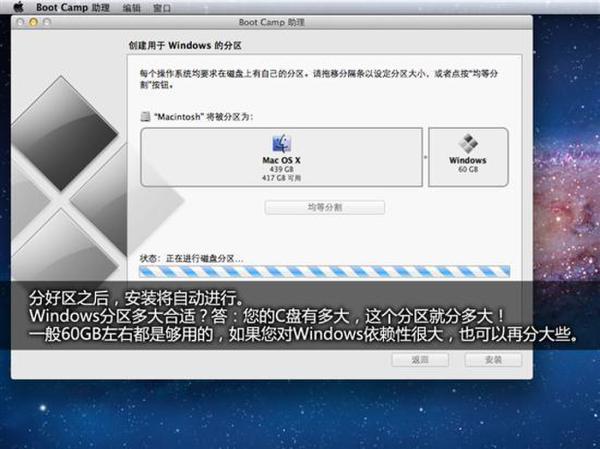 1、首先在Macosx下更新到最新的bootcamp,该版本允许从USB安装Windows7了。你还需要准备一个win7的iso镜像,或者安装盘。一个u盘或者移动硬盘(最好4GB以...
1、首先在Macosx下更新到最新的bootcamp,该版本允许从USB安装Windows7了。你还需要准备一个win7的iso镜像,或者安装盘。一个u盘或者移动硬盘(最好4GB以...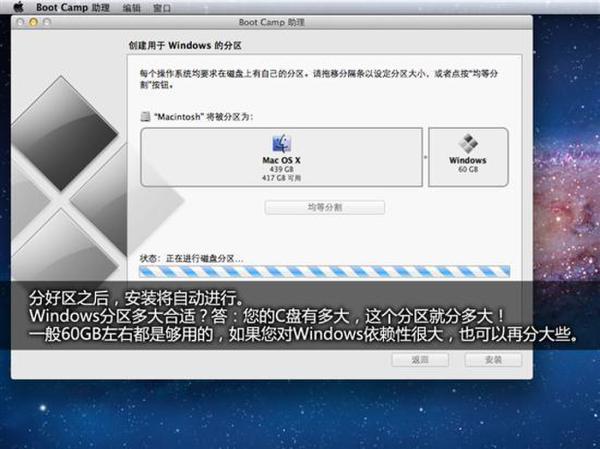 1、首先在Macosx下更新到最新的bootcamp,该版本允许从USB安装Windows7了。你还需要准备一个win7的iso镜像,或者安装盘。一个u盘或者移动硬盘(最好4GB以...
1、首先在Macosx下更新到最新的bootcamp,该版本允许从USB安装Windows7了。你还需要准备一个win7的iso镜像,或者安装盘。一个u盘或者移动硬盘(最好4GB以...